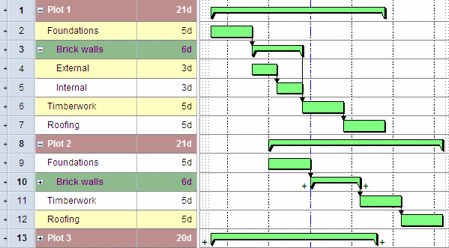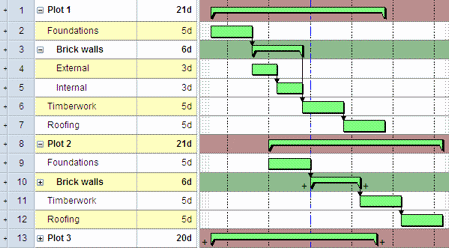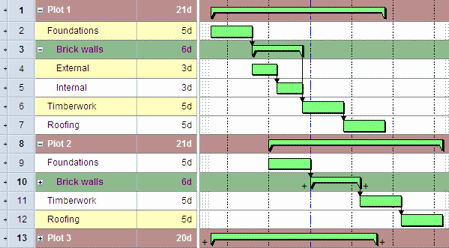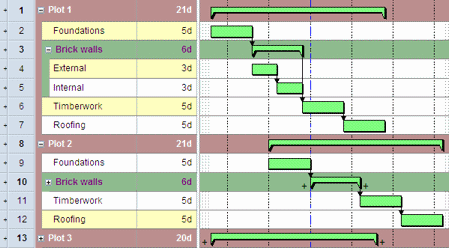Accentueren van balken die de projecthiërarchie aangeven
U kunt balken die de projecthiërarchie aangeven - d.w.z. balken waarop zich samenvattingstaken bevinden - accentueren door de kleur van het lettertype, de achtergrondkleur het lettertype te specificeren die u op zulke balken wilt toepassen.
U kunt voor elk niveau in de projecthiërarchie een andere opmaak kiezen. Wanneer bijvoorbeeld de projecthiërarchie van samenvattingsgroepen uit acht niveaus bestaat, zou u acht verschillende opmaak instellingen niveaus kunnen definiëren.
Om een balk met samenvattings- en niveautaken te accentueren:
- Klik in het tabblad Opmaak, in de Opmaak groep, op Hiërarchie Weergave. Of rechtsklik op een samenvattingsgroep pictogram in de project view en selecteer Hiërarchie Weergave... in het menu dat verschijnt. Het Hiërarchische Weergave dialoogvenster verschijnt.
Elke rij in de rastertabel op dit dialoogvenster vertegenwoordigt een niveau in de projecthiërarchie. Bijvoorbeeld, de opmaak instellingen die u definieert in de eerste rij zijn van toepassing op het hoogste niveau in de projecthiërarchie, de instellingen die u definieert in de tweede rij zijn van toepassing op het tweede niveau in de projecthiërarchie, enzovoort. - Klik op Toevoegen om een nieuwe rij toe te voegen aan de rastertabel.
- Klik in elke kolom van de rastertabel om de tekst kleur, achtergrondkleur en lettertype instellingen om op balken toe te passen die op dat bepaalde niveau de projecthiërarchie aangeven.
- Klik op OK om het dialoogvenster te sluiten en uw instellingen toe te passen op de balk waarop de geselecteerde samenvattings- of niveautaak zich bevindt.
U kunt ook specificeren of deze hiërarchie instellingen toegepast moeten worden op de tabel, op de balkkaart, of op beiden via de Samenvattings-/niveautaak regelkleur selectievakjes op het tabblad Algemeen van het Opmaak Balkkaart dialoogvenster. Merk op dat deze instellingen altijd voorrang krijgen boven alle andere kleur of lettertype instellingen die waren toegepast op de tabelcellen.
U kunt ook specificeren of deze hiërarchie instellingen toegepast moeten worden op:
- De tabel
- De balkkaart.
- Zowel de tabel als de balkkaart.
Wanneer u hiërarchie weergave instellingen toepast op de tabel, kunt u ook specificeren of de hiërarchische weergave inkleuring verticaal naar beneden aan de uiterste linkerkant van de tabel moet doorlopen. Dit staat bekend als 'kleurbanding'. Het weergeven van verticale hiërarchie kleurbanden in views die taken weergeven in een geneste hiërarchie maakt het makkelijker om de niveaus binnen de hiërarchie waartoe te taken behoren te identificeren.
Om te specificeren hoe de hiërarchische weergave instellingen worden toegepast:
- Klik in het tabblad Opmaak, in de Opmaak groep, op Opmaak Balkkaart. Het Opmaak Balkkaart dialoogvenster verschijnt.
- Klik op het tabblad Algemeen.
- Schakel het Gebruik samenvattings/niveautaak regelkleur in tabel selectievakje in om de weergave instellingen toe te passen op de tabel en schakel het Gebruik samenvattings/niveautaak regelkleur in balkkaart selectievakje in om de weergave instellingen toe te passen op de balkkaart. Merk op dat de toegepaste instellingen voorrang hebben op alle andere er inkleuring of lettertype instellingen die zijn toegepast op tabelcellen.
- Wanneer u het Gebruik samenvattings/niveautaak regelkleur in tabel selectievakje heeft ingeschakeld, schakel dan ook het selectievakje Tonen verticale hiërarchie kleurbanden bij niet sorteren in wanneer u wilt dat de hiërarchische weergave inkleuring ook verticaal doorloopt aan de uiterste linkerkant van de tabel, of schakel het selectievakje uit om de inkleuring te beperken tot alleen de horizontale balken zelf.
- Wanneer u in de project view op het globe icoontje klikt terwijl verticale hiërarchie kleurbanden worden weergegeven, zullen de kleurbanden uit het zicht verdwijnen. Dit is omdat door het klikken op het globe icoontje een view wordt weergegeven waarin de project hiërarchie is afgevlakt. De verticale hiërarchie kleurbanden worden opnieuw weergegeven wanneer u klikt op een samenvattingstaak in de project view.
- Wanneer u de achtergrondkleur van de meest linkse kolom in de tabel overruled en er verticale hiërarchie kleurbanden worden weergegeven, zou u vreemde effecten kunnen zien wanneer de overrule kleur niet wordt weergegeven aan de uiterste linkerkant van de kolom in sommige balken. Om die reden bevelen we aan dat u niet de achtergrondkleur van de uiterst linkse kolom overruled wanneer verticale hiërarchie kleurbanden worden weergegeven.